飞书表格文档设置单元格保护范围的方法
时间:2024-03-11 09:00:21作者:极光下载站人气:0
很多小伙伴在使用飞书软件对表格文档进行编辑的过程中经常会遇到自己的单元格数据被别人所误改的情况,为了避免这种情况的发生,我们可以选择在表格文档中选中自己的单元格区域,然后点击打开菜单工具,接着在下拉列表中找到数据设置,打开该设置,再找到保护范围选项,打开该选项之后,在其子菜单列表中选择第一个选项,最后在弹框中完成编辑权限设置,再点击确认选项即可。有的小伙伴可能不清楚具体的操作方法,接下来小编就来和大家分享一下飞书表格文档设置单元格保护范围的方法。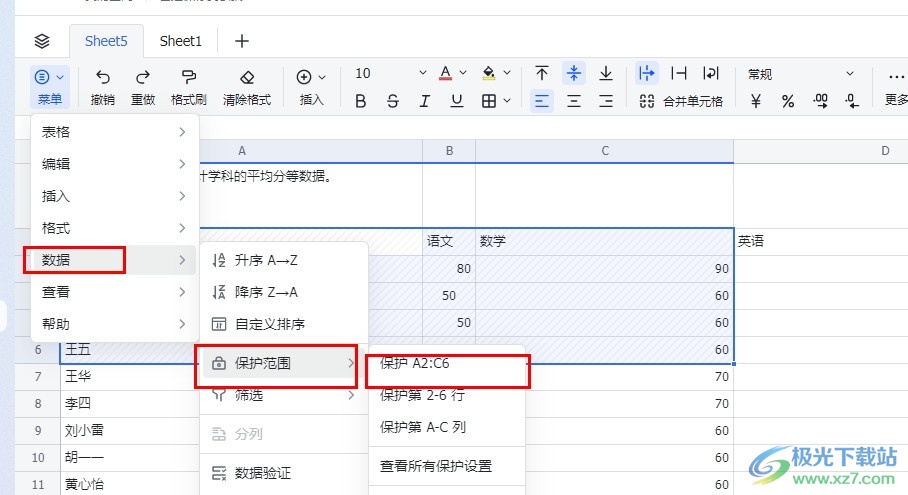
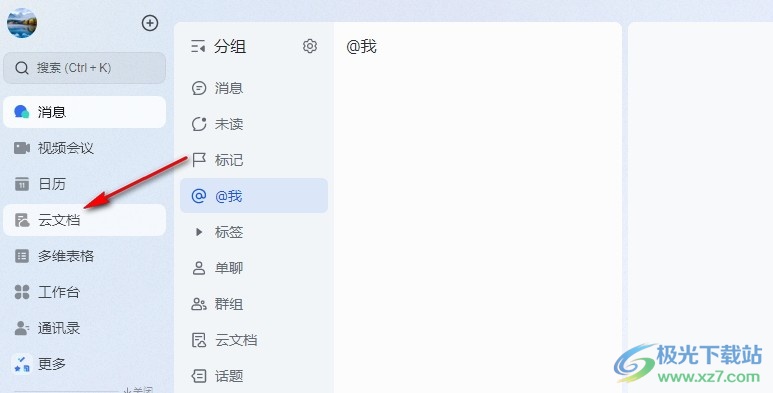
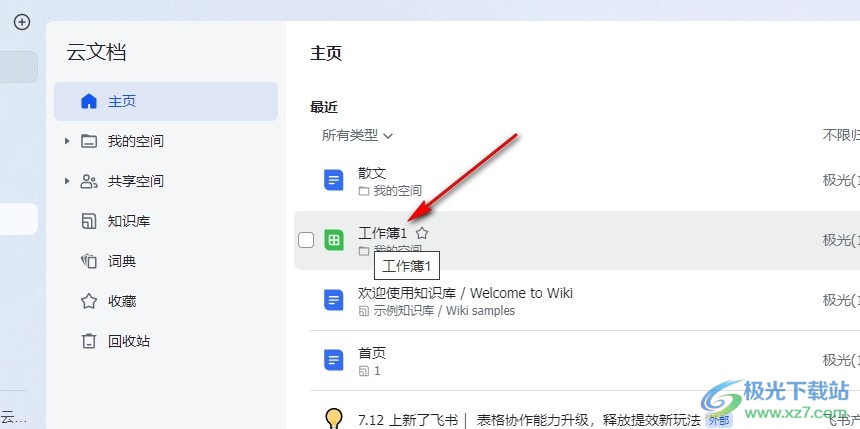
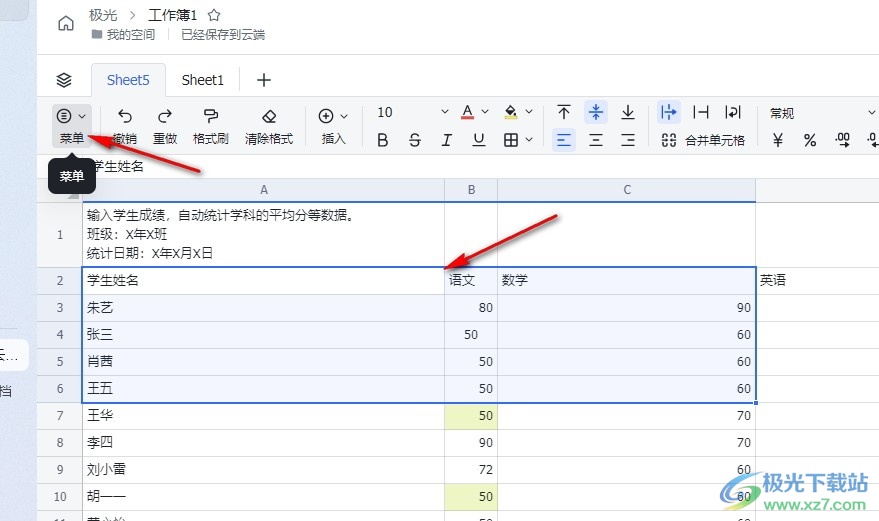
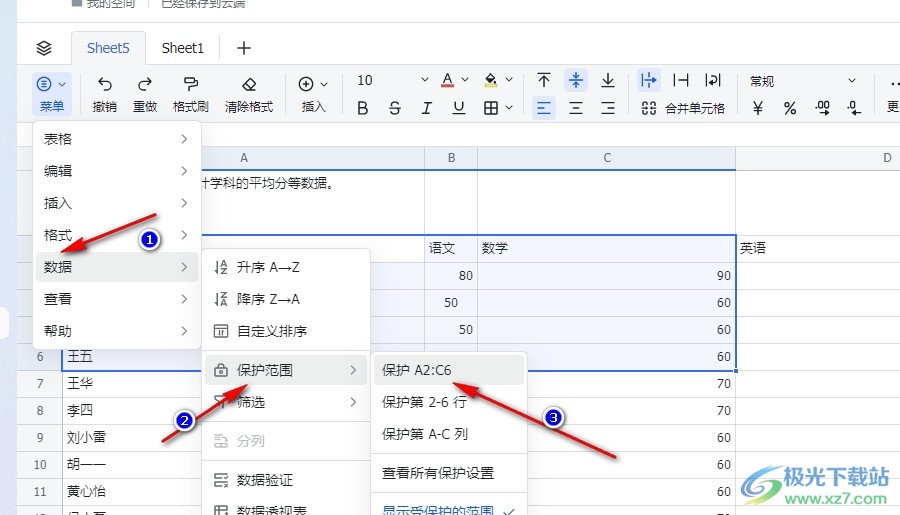
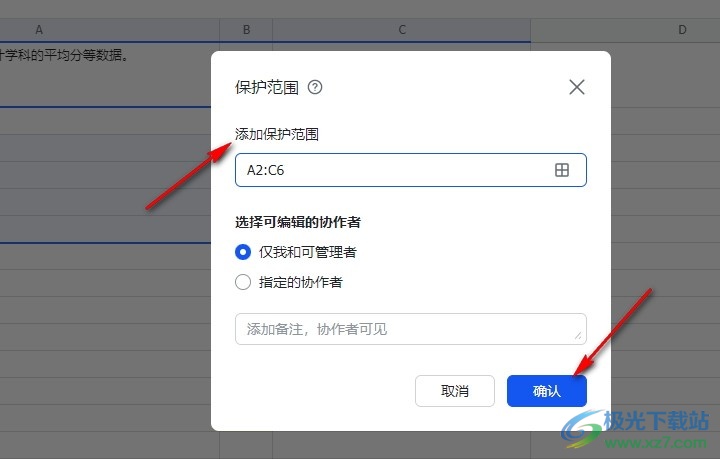
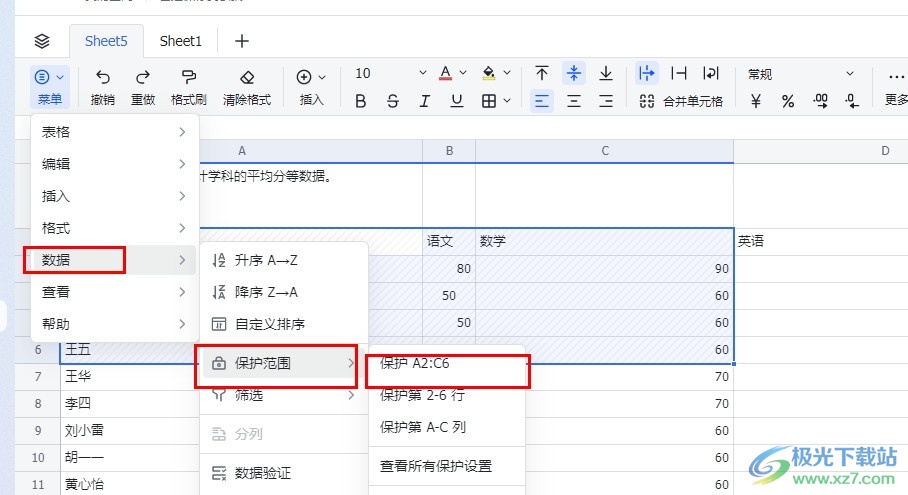
方法步骤
1、第一步,我们点击打开电脑中的飞书软件,然后在飞书页面中先找到云文档选项,点击打开该选项
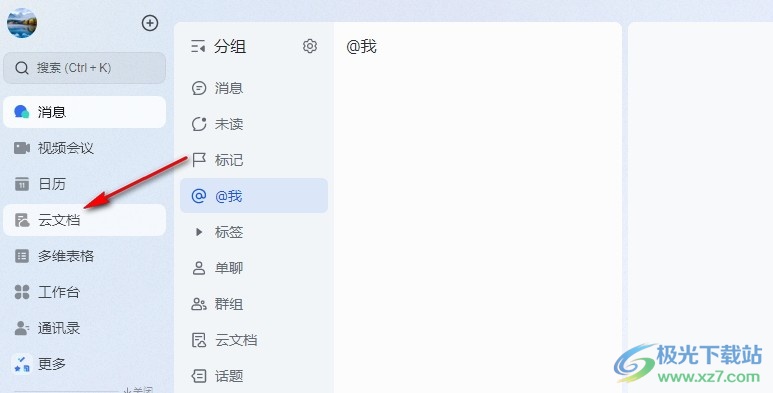
2、第二步,打开云文档页面之后,我们在该页面中选择一个表格文档,点击打开该文档进行编辑页面
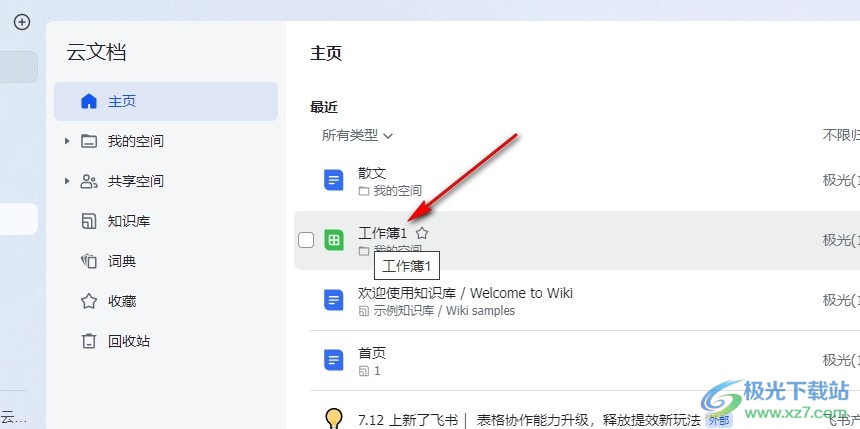
3、第三步,进入表格文档编辑页面之后,我们在该页面中先选中需要保护的单元格区域,然后打开菜单工具
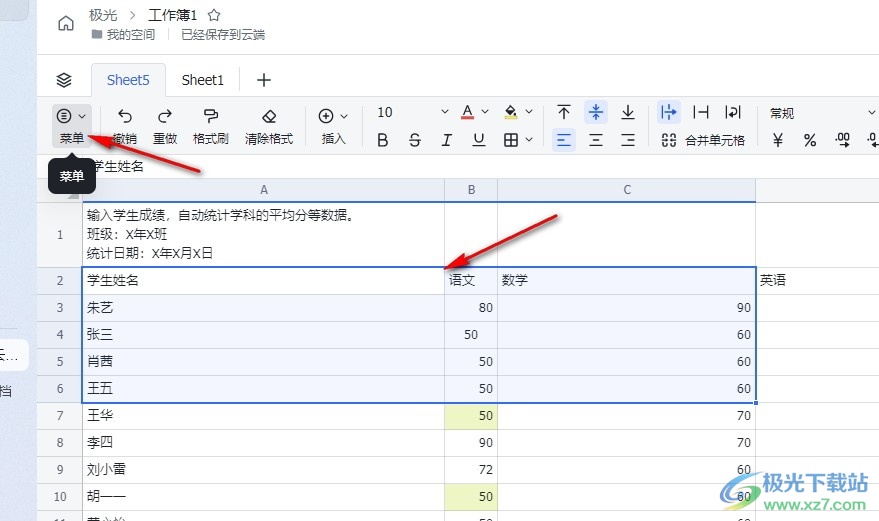
4、第四步,在菜单的下拉列表中我们先打开数据选项,然后在子菜单列表中找到保护范围选项,打开该选项,最后在子菜单列表中选择第一个选项
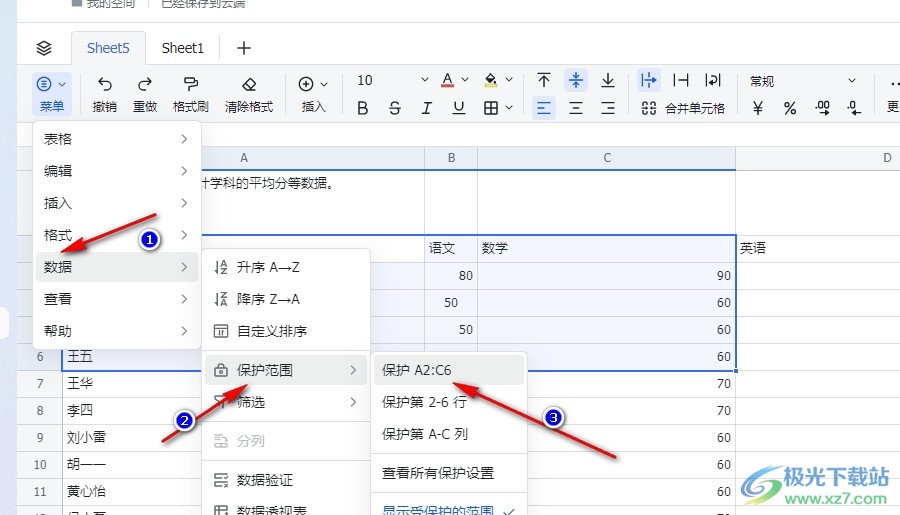
5、第五步,最后我们在保护范围的设置弹框中设置好协作者以及管理权限,再点击确认选项即可
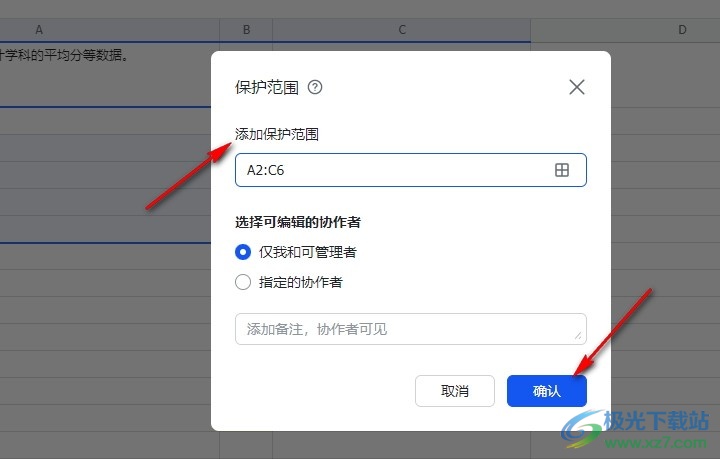
以上就是小编整理总结出的关于飞书表格文档设置单元格保护范围的方法,我们在飞书的表格文档编辑页面中选中部分单元格,然后在菜单的下拉列表中打开数据工具,再在子菜单列表中先打开保护范围选项,再点击第一个选项,最后在弹框中完成设置并点击确认选项即可,感兴趣的小伙伴快去试试吧。
标签飞书表格文档设置单元格保护范围,飞书表格文档


网友评论